首次將idea項目上傳到github
阿新 • • 發佈:2019-04-28
工作 配置 spa 生成 onf das html 提示 img 1、Git下載及安裝:https://jingyan.baidu.com/article/7f766dafba84f04101e1d0b0.html
2、GitHub註冊賬號:https://github.com/
3、idea上創建java項目
a.配置idea
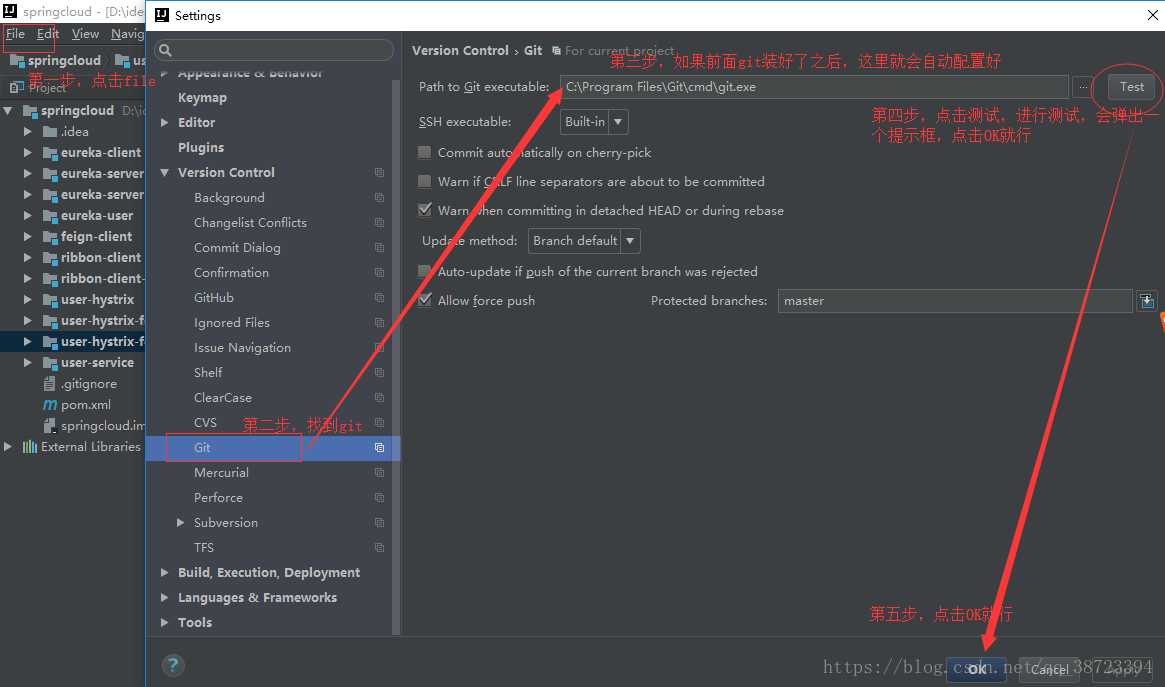
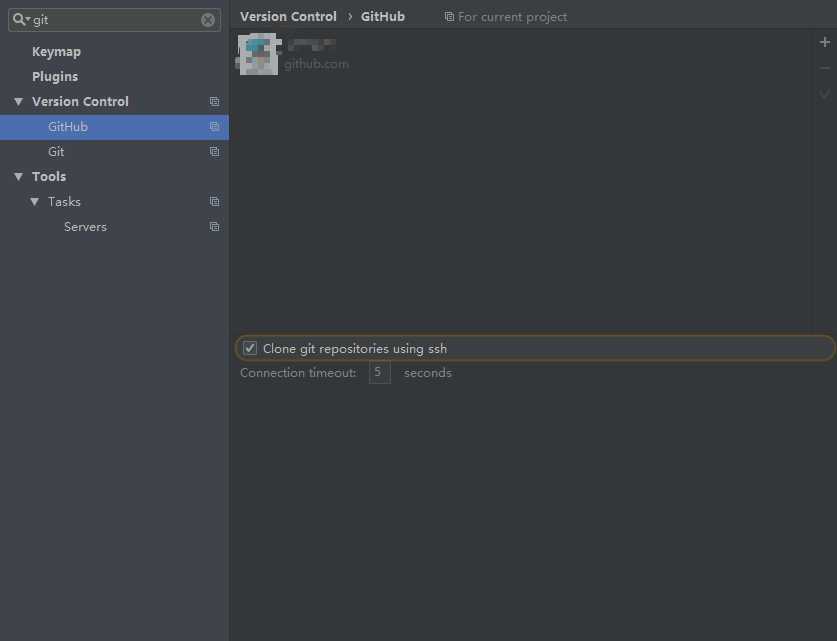 b.idea上配置本地倉庫
b.idea上配置本地倉庫
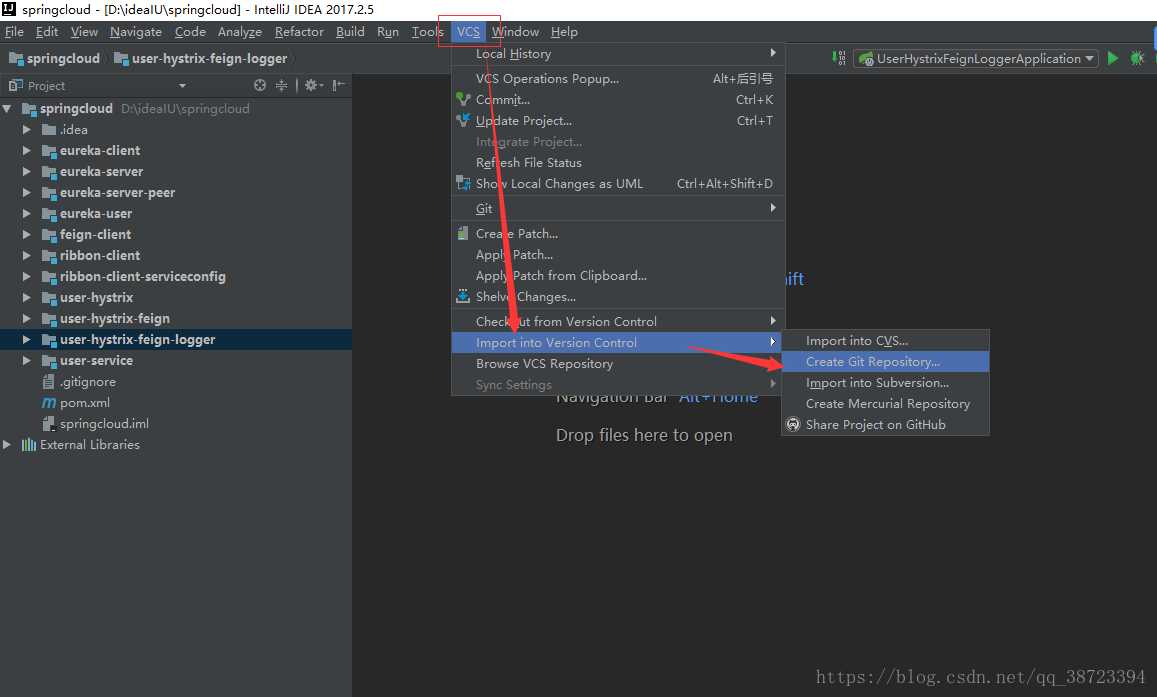 將本地倉庫創建到哪裏,這裏配置到當前工作空間(一般選擇當前項目工作空間下,否則後面將無法add)
將本地倉庫創建到哪裏,這裏配置到當前工作空間(一般選擇當前項目工作空間下,否則後面將無法add)
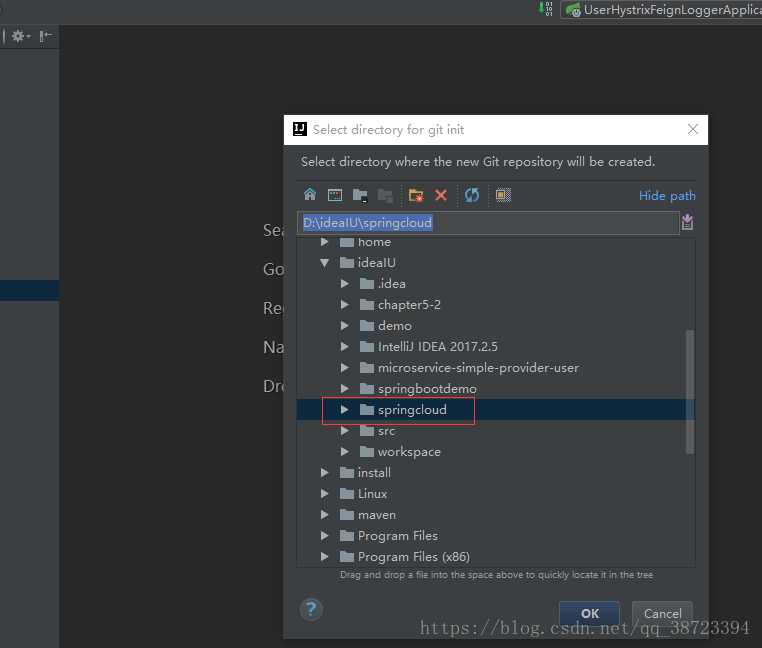 c.上面配置好之後,你就會看到自己的項目會變紅
c.上面配置好之後,你就會看到自己的項目會變紅
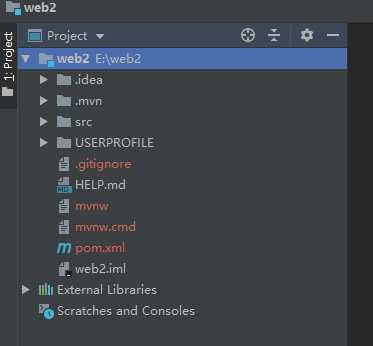 d.此時進入該項目主目錄下,Git Bash Here 下配置:
ssh-keygen -t rsa -C "郵箱名"
e.提示說:Could not create directory ‘/x/xxx/USERPROFILE/.ssh‘: No such file or directory,你應該在你項目主目錄下創建一個USERPROFILE目錄,然後三次回車,出現如下界面則成功
d.此時進入該項目主目錄下,Git Bash Here 下配置:
ssh-keygen -t rsa -C "郵箱名"
e.提示說:Could not create directory ‘/x/xxx/USERPROFILE/.ssh‘: No such file or directory,你應該在你項目主目錄下創建一個USERPROFILE目錄,然後三次回車,出現如下界面則成功 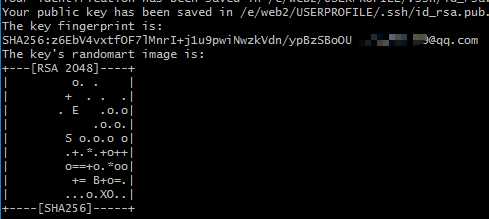 f. 然後你USERPROFILE目錄下出現了生成了兩個文件,將id_rsa.pub中內容復制到github上的SSH Keys中
g. Git Bash Here 中輸入 ssh -T [email protected]驗證設置是否成功,出現successfully關鍵字則成功!
f. 然後你USERPROFILE目錄下出現了生成了兩個文件,將id_rsa.pub中內容復制到github上的SSH Keys中
g. Git Bash Here 中輸入 ssh -T [email protected]驗證設置是否成功,出現successfully關鍵字則成功!
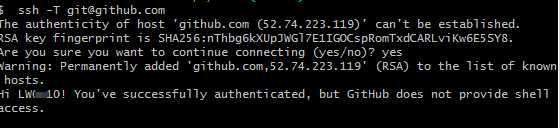 h. 然後設置用戶名,郵箱 【我這裏自己用,所以用戶名我就設置為git官網登陸的用戶名,郵箱也是git註冊的時候綁定的郵箱】
git config –global user.name “用戶名”
git config –global user.email “郵箱”
h. 然後設置用戶名,郵箱 【我這裏自己用,所以用戶名我就設置為git官網登陸的用戶名,郵箱也是git註冊的時候綁定的郵箱】
git config –global user.name “用戶名”
git config –global user.email “郵箱” 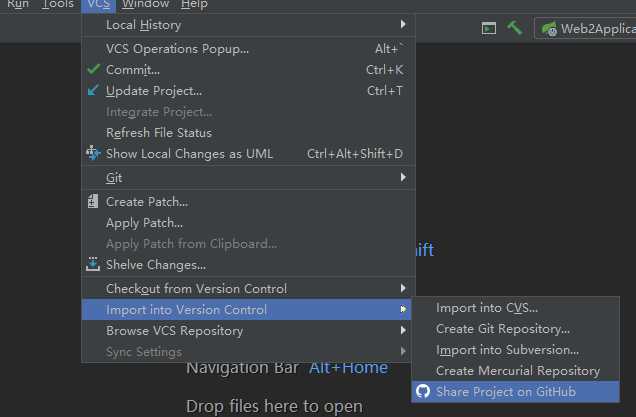
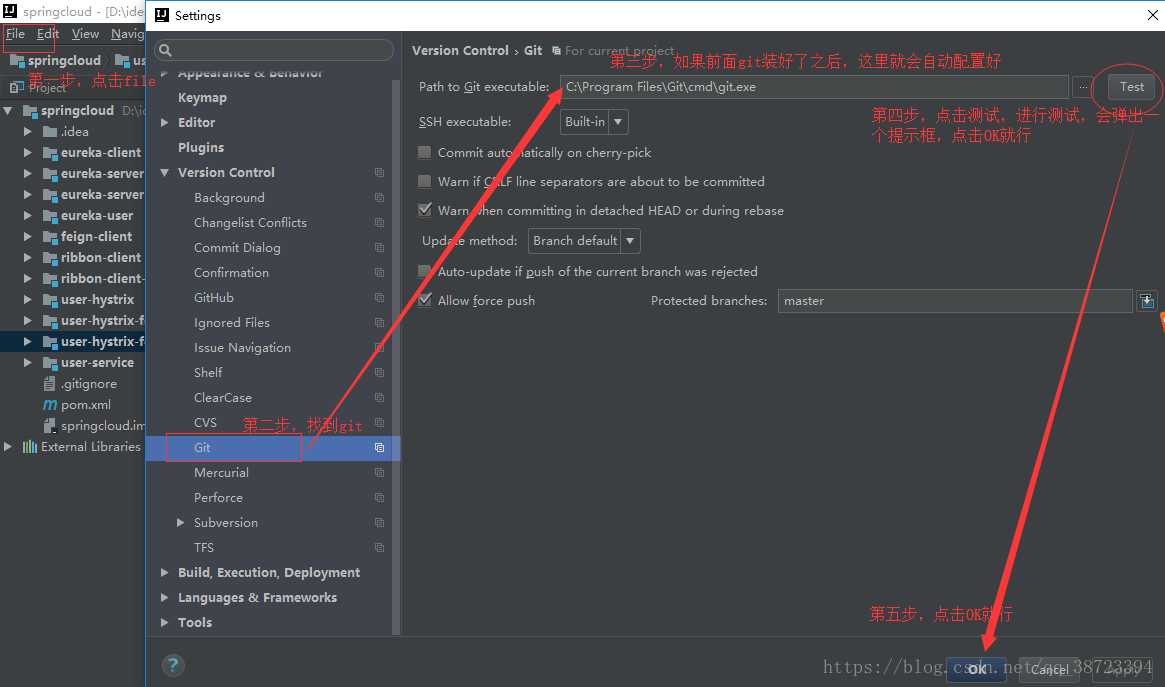
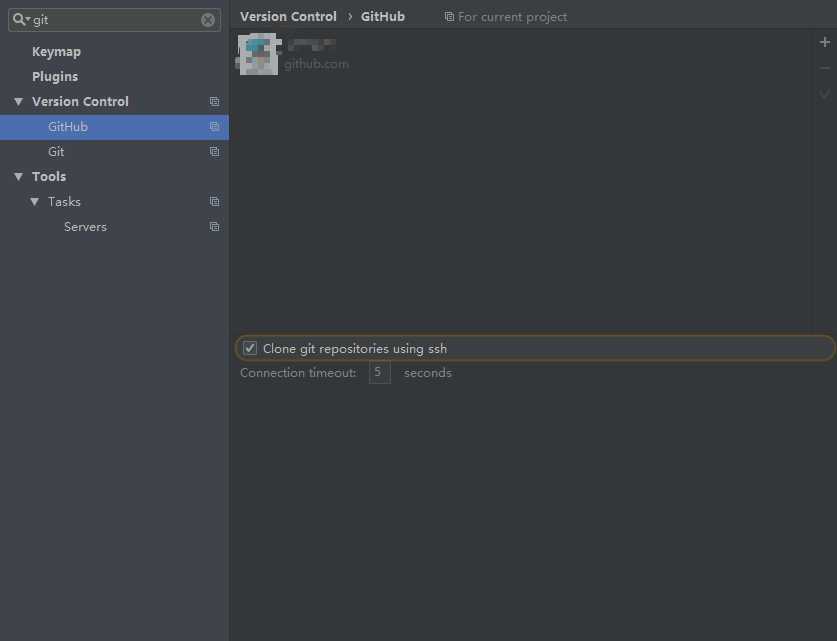 b.idea上配置本地倉庫
b.idea上配置本地倉庫
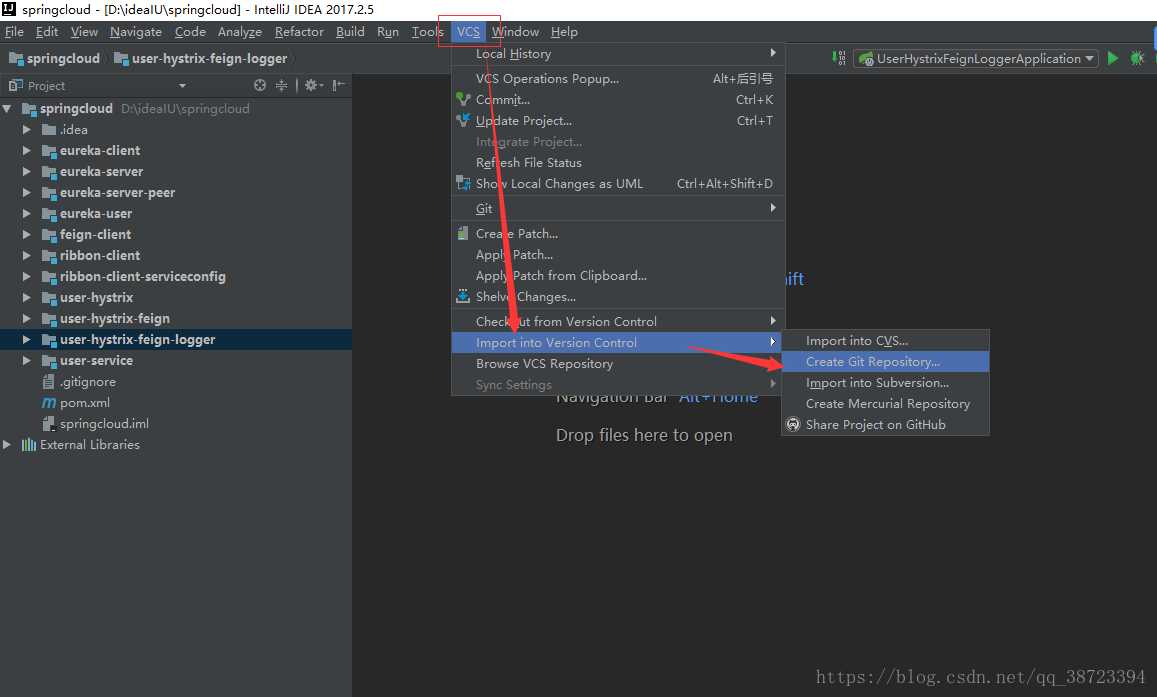 將本地倉庫創建到哪裏,這裏配置到當前工作空間(一般選擇當前項目工作空間下,否則後面將無法add)
將本地倉庫創建到哪裏,這裏配置到當前工作空間(一般選擇當前項目工作空間下,否則後面將無法add)
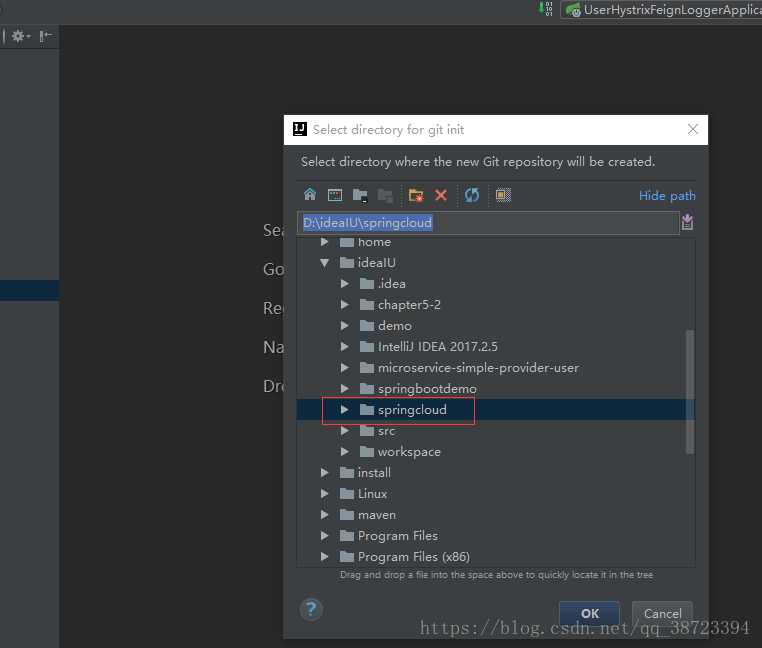 c.上面配置好之後,你就會看到自己的項目會變紅
c.上面配置好之後,你就會看到自己的項目會變紅
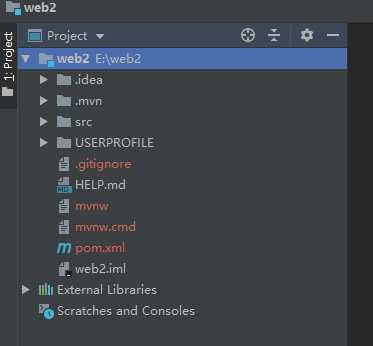 d.此時進入該項目主目錄下,Git Bash Here 下配置:
ssh-keygen -t rsa -C "郵箱名"
e.提示說:Could not create directory ‘/x/xxx/USERPROFILE/.ssh‘: No such file or directory,你應該在你項目主目錄下創建一個USERPROFILE目錄,然後三次回車,出現如下界面則成功
d.此時進入該項目主目錄下,Git Bash Here 下配置:
ssh-keygen -t rsa -C "郵箱名"
e.提示說:Could not create directory ‘/x/xxx/USERPROFILE/.ssh‘: No such file or directory,你應該在你項目主目錄下創建一個USERPROFILE目錄,然後三次回車,出現如下界面則成功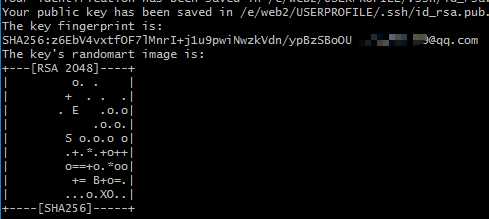 f. 然後你USERPROFILE目錄下出現了生成了兩個文件,將id_rsa.pub中內容復制到github上的SSH Keys中
g. Git Bash Here 中輸入 ssh -T [email protected]驗證設置是否成功,出現successfully關鍵字則成功!
f. 然後你USERPROFILE目錄下出現了生成了兩個文件,將id_rsa.pub中內容復制到github上的SSH Keys中
g. Git Bash Here 中輸入 ssh -T [email protected]驗證設置是否成功,出現successfully關鍵字則成功!
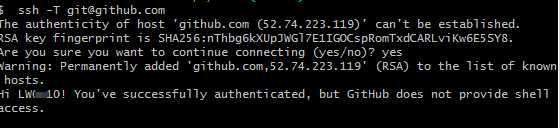 h. 然後設置用戶名,郵箱 【我這裏自己用,所以用戶名我就設置為git官網登陸的用戶名,郵箱也是git註冊的時候綁定的郵箱】
git config –global user.name “用戶名”
git config –global user.email “郵箱”
h. 然後設置用戶名,郵箱 【我這裏自己用,所以用戶名我就設置為git官網登陸的用戶名,郵箱也是git註冊的時候綁定的郵箱】
git config –global user.name “用戶名”
git config –global user.email “郵箱” 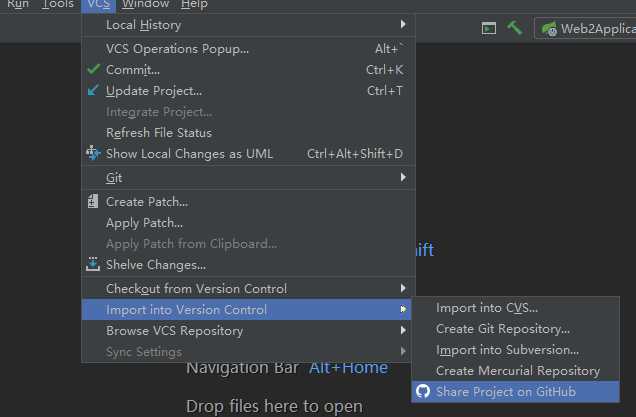
首次將idea項目上傳到github
